Come risolvere LG Content Store non funzionante

Il Content Store LG non funziona sulla tua TV? In questo articolo, discuteremo di come riparare LG Content Store che non funziona nel 2022.
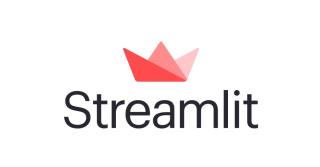
In questo articolo spiegheremo come installare Streamlit su Ubuntu 20.04.
Streamlit è il modo più veloce per creare e condividere app di dati. Streamlit trasforma gli script di dati in app Web condivisibili in pochi minuti. Tutto in Python. Tutto gratis. Nessuna esperienza di front-end richiesta. È un framework di app open source per i team di Machine Learning e Data Science. Crea bellissime app di dati in poche ore, non in settimane.
Prerequisiti:
Installa Streamlit su Ubuntu
1. Mantieni aggiornato il server
Aggiorna il server usando il seguente comando:
# apt update -y && apt upgrade -y
2. Installa python pip
Installa il gestore di pacchetti pip python usando il seguente comando:
# apt install python3-pip -y
3. Installa Streamlit
Installa Streamlit usando il gestore di pacchetti pip python.
# pip install streamlit
4. Distribuisci l'app Streamlit
Per distribuire l'app Streamlit, per prima cosa dobbiamo creare un file python usando il seguente comando:
# vim app.py
Aggiungi i seguenti contenuti nel file app.py:
import streamlit as st
st.text_input("Il tuo nome", key="nome")
# Puoi accedere al valore in qualsiasi momento con:
st.session_state.name
Salva ed esci.
Ora, distribuisci l'app sulla porta : 80 usando il seguente comando:
# streamlit run main.py --server.port 80
Passa al tuo browser e accedi all'app Streamlit utilizzando l'IP del tuo server.
5. Usa lo schermo
Streamlit chiuderà la sessione non appena esci dalla sessione SSH. Per renderlo persistente, abbiamo bisogno di usare lo strumento schermo . Una volta creata la sessione sullo schermo, puoi chiudere il terminale e connettere il server utilizzando il nuovo terminale. Creerà una sessione di persistenza.
# screen -S streamlit
Distribuisci l'app Streamlit:
# streamlit run main.py --server.port 80
Ora chiudi il terminale e connettiti con il server nel nuovo terminale ed esegui il seguente elenco di comandi nella sessione dello schermo .
# screen -list
Abbiamo completato con successo il processo di installazione e abbiamo anche distribuito la nostra prima app.
In questo articolo abbiamo visto come installare Streamlit su Ubuntu 20.04.
Il Content Store LG non funziona sulla tua TV? In questo articolo, discuteremo di come riparare LG Content Store che non funziona nel 2022.
Puoi creare vari oggetti come la tintura verde in Minecraft? Questo articolo discuterà di come ottenere la tintura verde in Minecraft.
Procedura passo passo per accedere all'e-mail del tuo account GoDaddy nel 2022. Accesso e-mail a GoDaddy 365 e come modificare le password della tua webmail.
192.168.1.25 è la pagina di accesso dell'amministratore per molti router e altri dispositivi. Quando inserisci 192.168.1.25 nel tuo browser web, verrai indirizzato a una pagina in cui puoi inserire il tuo nome utente e password per accedere alle impostazioni del router.
Ecco i metodi di lavoro per ottenere gratuitamente account Grammarly premium ad agosto 2022. Questi metodi possono aiutarti a eseguire cookie grammaticali aggiornati gratuitamente.
Cerchi una guida per configurare il tuo account e accedere a 1and1 Webmail? Ecco una guida completa all'account 1and1 Webmail 2022
Vuoi attivare la modalità oscura di iTunes? Discutiamo di come attivare la modalità oscura di iTunes sul tuo PC Windows e macOS.
Non riesci ad aggiungere Yahoo Mail ad Android? In questo articolo, discuteremo di come aggiungere Yahoo Mail al tuo telefono Android.
È necessario attivare un account Disney Plus utilizzando l'URL di accesso/inizio Disneyplus.com e un codice di 8 cifre. Attiva il codice a 8 cifre dell'URL di accesso/inizio Disneyplus.com
In questo articolo, discuteremo di come ottenere le ricevute per i tuoi brani musicali migliori su Spotify utilizzando Receiptify.








